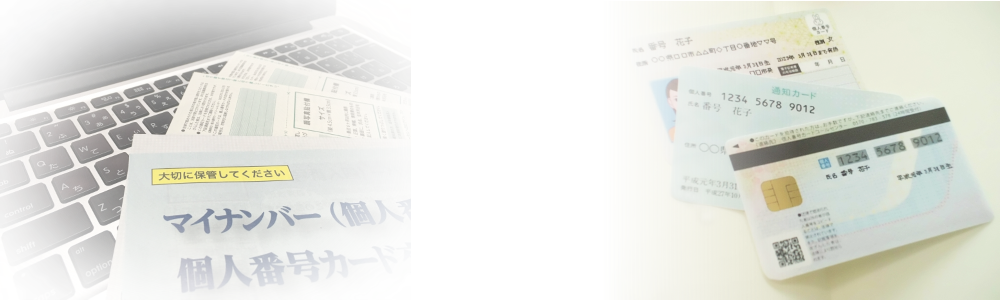マイナンバーカード申請~スマートフォンでの申請編~
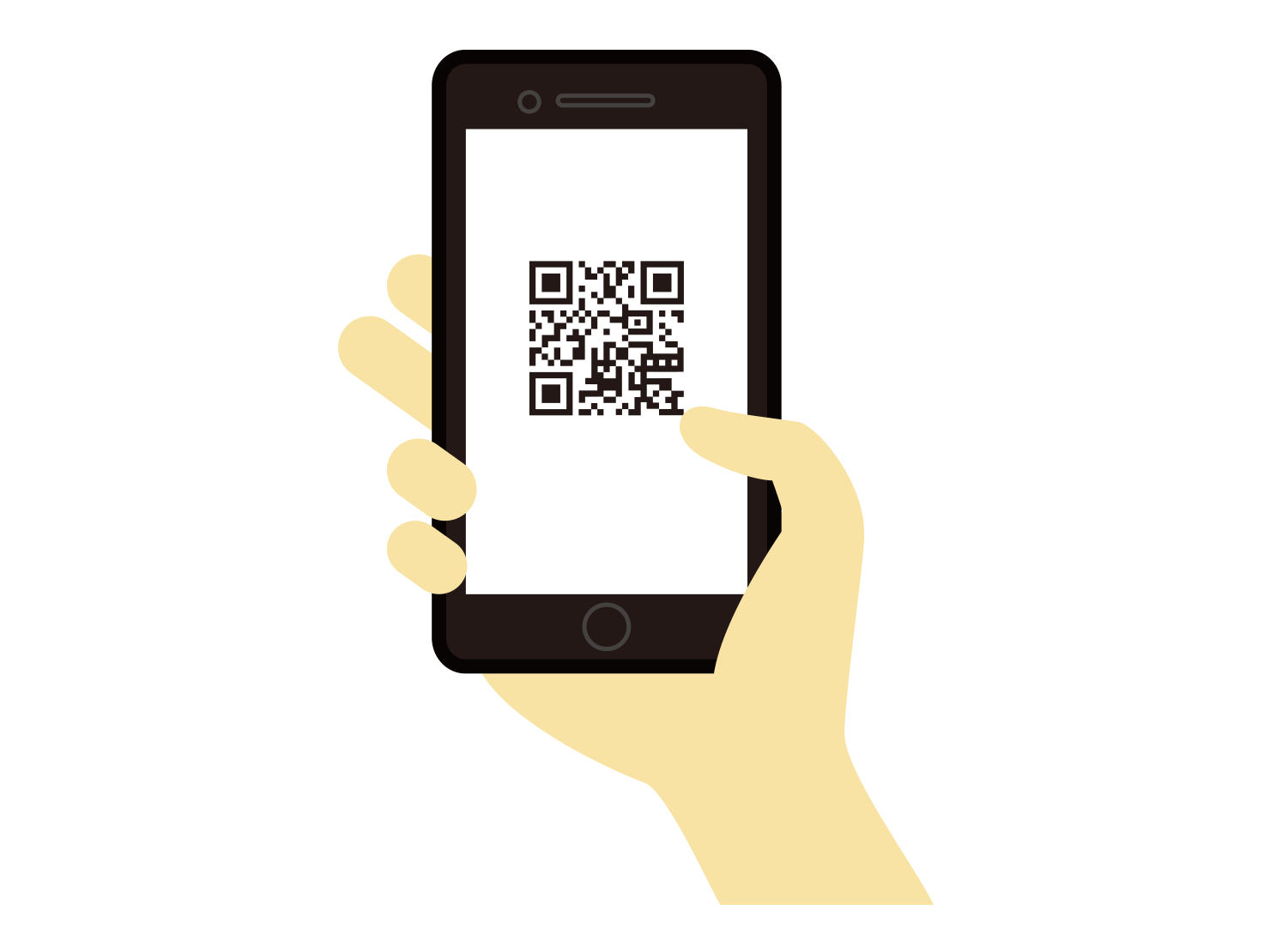
マイナンバーカードの申請方法は、大きく分けて「郵送での方法」と「データで申請する方法」の2つがありますが、ここでは、申請をデータとして送信する方法をお伝えします。
※データでの送信方法は、
「パソコンからの申請」
「スマートフォンからの申請」
がありますが、ここでは「スマートフォンからの申請」をお伝えします。
スマートフォン申請といっても、パソコン画面を小さくしただけのものなので、基本的にはパソコンからの申請と一緒です。
でも、スマートフォンからQRコードを読み取って申請すれば、申請書IDの入力を省けることができます。
なお、QRコードを読み取りしない方法でも、スマートフォンからの申請は可能ですよ。
スマートフォンからの申請
【ステップ1】顔写真を撮る

マイナンバーカードには顔写真がのります。
そして、申請時にも必要になるので、ここで撮影しておきます。
あらかじめスマートフォンのカメラで撮影し、顔写真をスマートフォンに取り込んでおきましょう。
顔写真登録時に、新たに撮影することもできますが、事前に撮影しておくとスムーズなんです。
20歳以上の人は、発行から10回目の誕生日までマイナンバーカードの有効期限が続くので、納得できる良い写真を選びたいですね。
顔写真は下記に注意して、撮影してください。
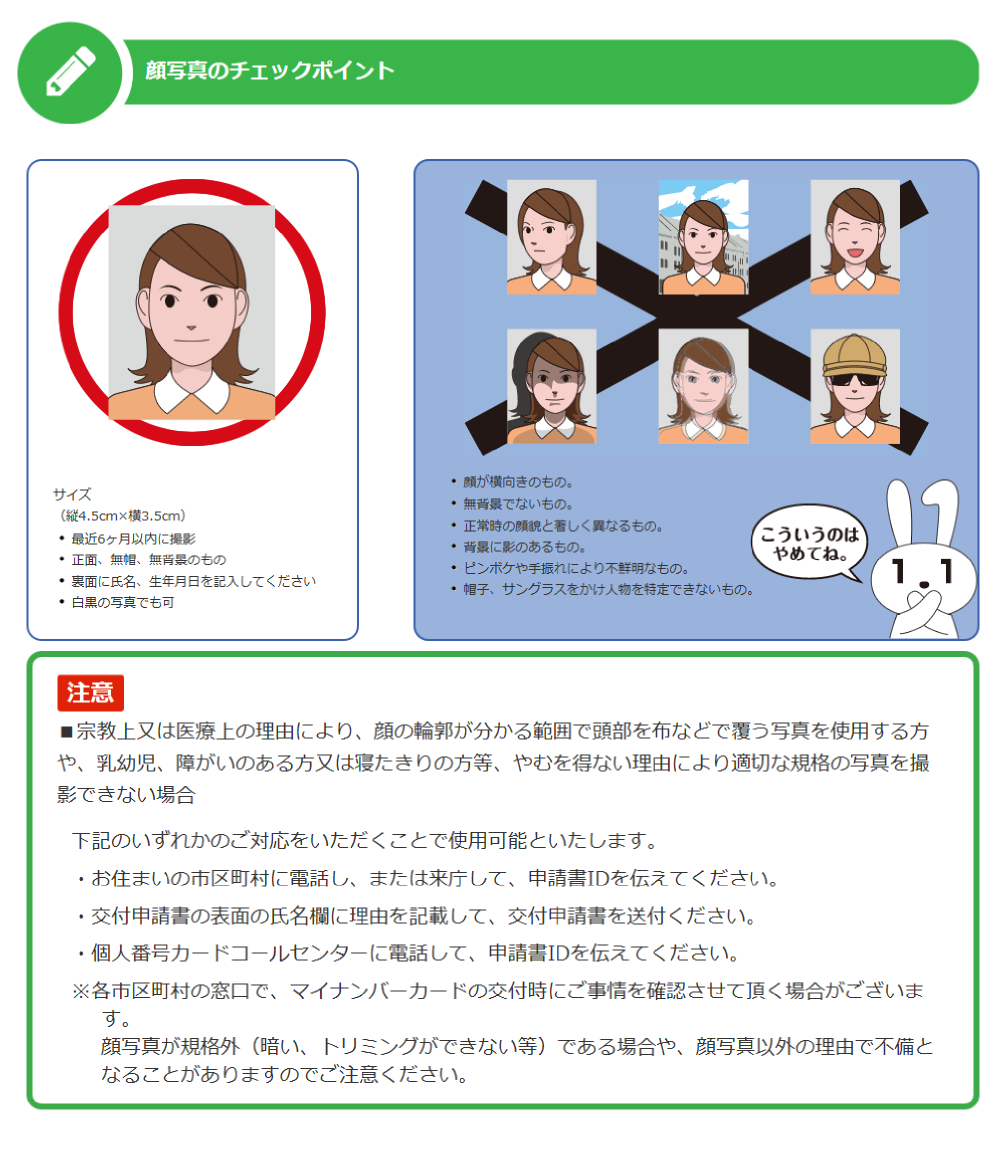
良い顔写真の規格
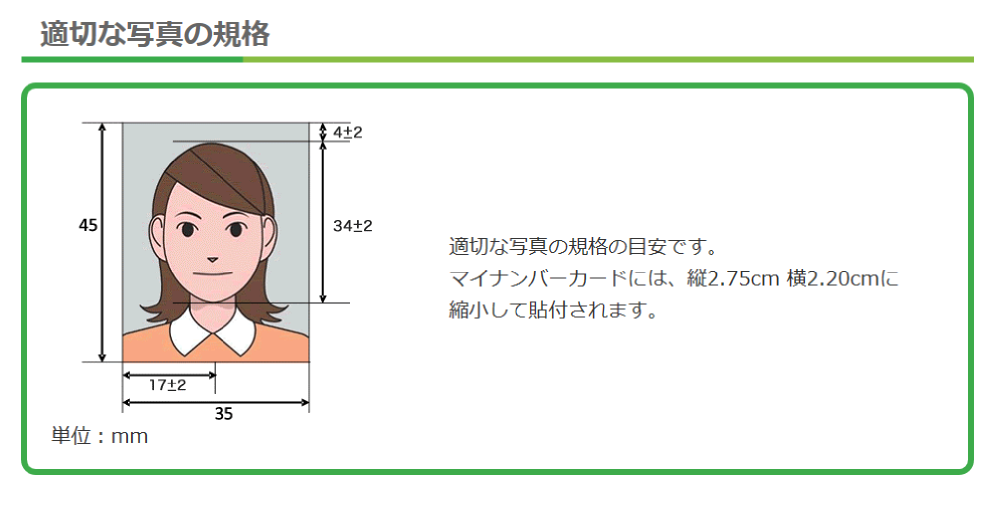
サイズ
(縦4.5cm×横3.5cm)
注意事項
・最近6ヶ月以内に撮影したもの
・正面で帽子などをかぶっていないもの、無背景のもの
・カラーでも白黒でもOK
スマートフォンのカメラで、胸から頭上までの範囲で写真を撮るとうまくいきます。
(頭上は、ほんの少し、余裕スペースがあったほうが良いです)
アップになりすぎず、遠めになりすぎすに注意したいところです。
なお、顔写真の裏面に氏名、生年月日を記入するのは、郵送での申請の場合のみなので、スマートフォン申請の場合は気にする必要はありません。
不適切な写真
・顔が横向きのもの
・無背景でないもの
・通常の表情のもの(表情を著しく、くずしていないもの)
・背景に影があるもの
・ピンボケ、手振れがあって鮮明でないもの
・帽子やサングラスをかけたりで、人物を特定しにくいもの
不適切な写真の具体例
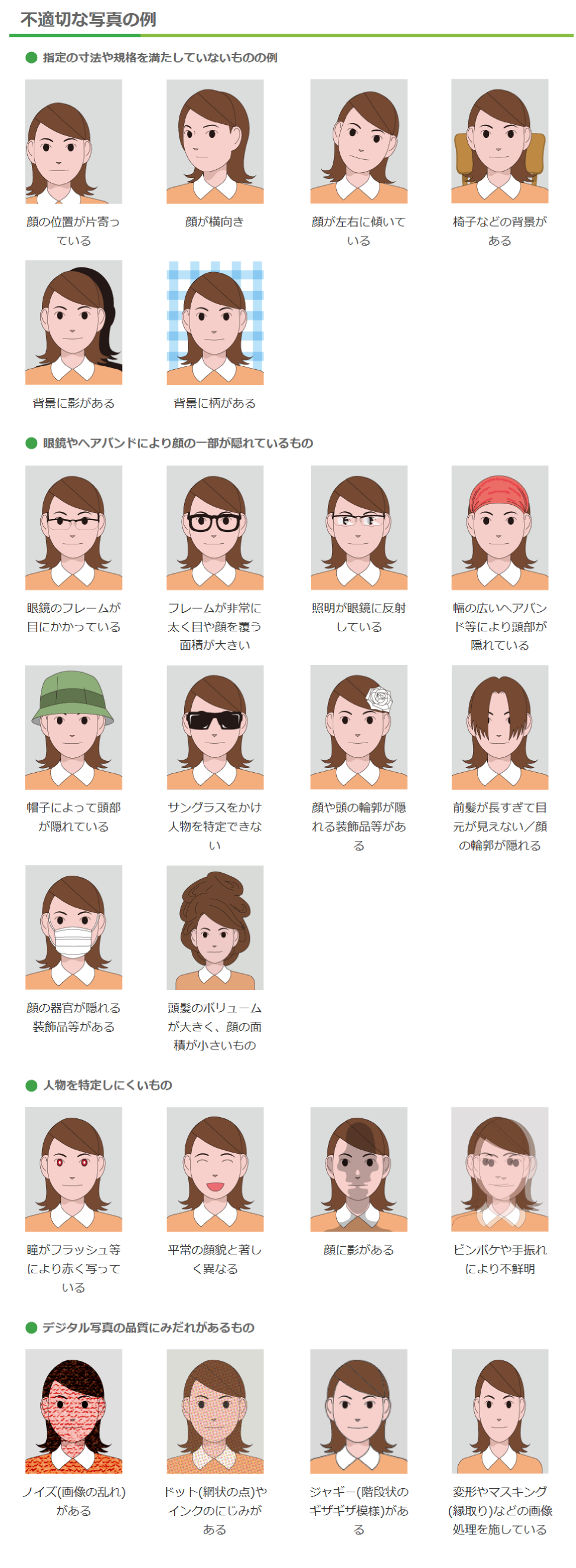
やむを得ない事情で、不適切な写真の例に当てはまってしまう場合は、住所地の市区町村役場に相談してくださいね。
(乳幼児なので通常の表情が取れない、無背景、正面顔が取れない、また、障害があって寝たきりで無背景がムリなど)
※QRコードを読み取らずに申請する場合は、次からの【ステップ2】は読み飛ばしてください。
QRコードを読み取りしない場合は、まず総務省のホームページ(→https://www.kojinbango-card.go.jp/kofushinse/pc.html)に入って、「オンライン申請用サイトはこちら」をタップします。
※スマートフォン申請の場合でも「オンライン申請用サイトはこちら」から進めていきます。
そうすると、【ステップ3】の「利用規約を確認する」へ進むことができます。
【ステップ2】マイナンバーカード申請用紙を用意し、QRコードを読み取る
マイナンバーカード申請用紙を手元に用意してください。
そして、スマートフォンの機能でQRコードを読み取ってください。
もし、機能が付いていないなら、QRコードの読み取りアプリをダウンロードしても良いでしょうし、すでにTwitterやLINEアプリをダウンロードしているなら、それらのQRコード機能を利用しても良いでしょう。
また、Goole ChromeやFirefoxなどのWEBブラウザアプリにもQRコード機能が付いています。
マイナンバー申請用紙は下記の2つの様式がありますが、最新の申請書IDの載った申請書様式のQRコードを読み取ってください。
⇒「最新の申請書IDの載った申請書様式はどれなの?」と迷ったら。
マイナンバーカード申請用紙

市役所から渡されたマイナンバーカード申請用紙の場合
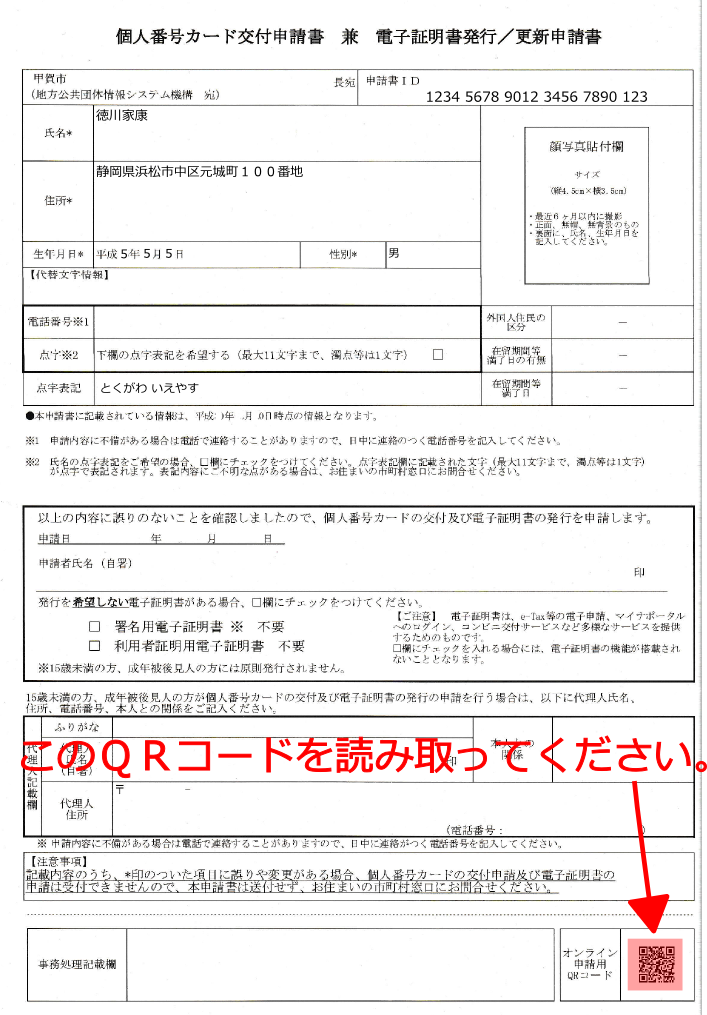
QRコードを読み取ったら次のような画面が表示されますので、青文字のリンクをタップしてください。
※お使いのQRコードリーダーごとに画面例は異なります。
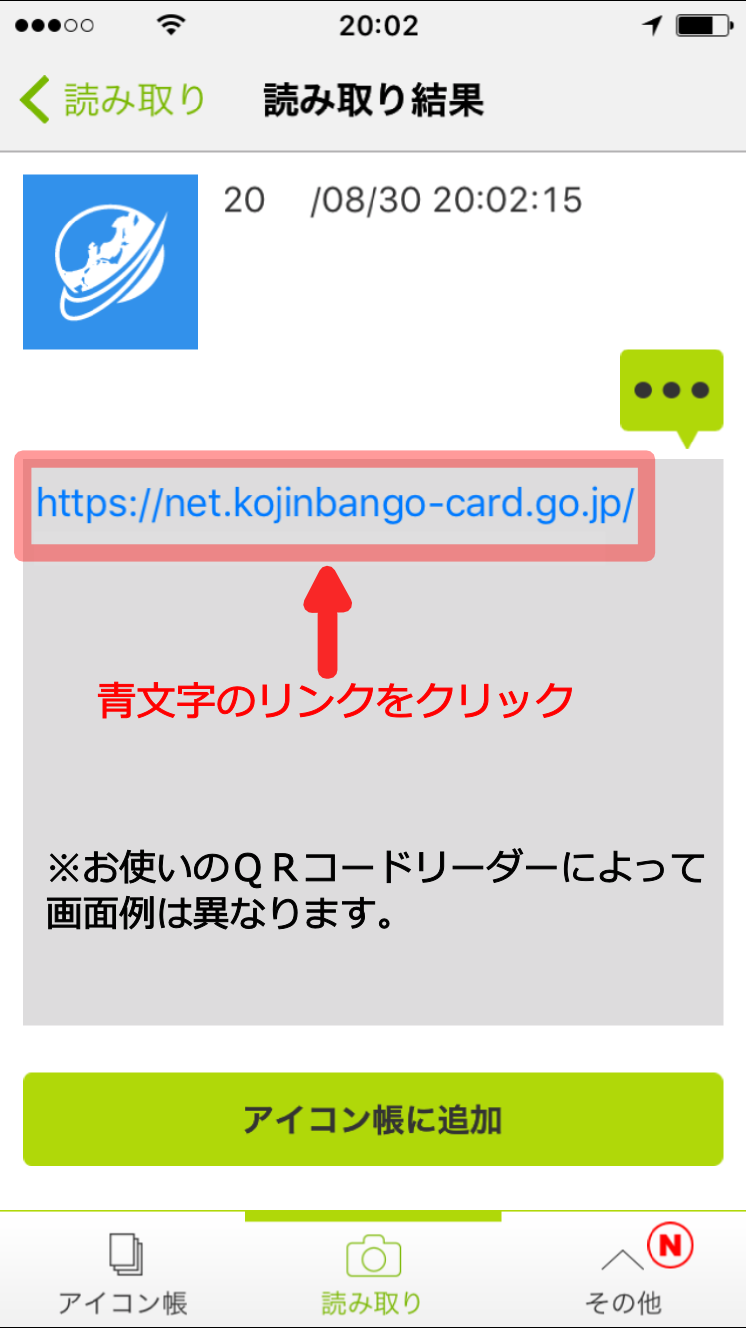
【ステップ3】利用規約を確認する
青文字のリンクをタップすると利用規約の確認画面が表示されます。
.png)
【ステップ4】メールアドレス情報を入力する
QRコードを読み取っていない人は、申請書IDは、直接手入力することになります。
.png)
申請する人の名前欄(メール連絡用氏名欄)に記入した名前宛で、登録したメールアドレスに、次のステップの案内が届きます。
ちなみに、身内や知り合いなどに代わって、あなたのスマートフォンを使ってマイナンバーカードの申請をしてあげることも可能です。
その場合は、申請希望する人の申請書IDを直接入力するか、QRコードを読み取って手順どおり進めていけばよいわけです。
※申請希望する人の申請書IDが、確実に入力されている必要があります。
また、代理で申請登録する場合は、「メール連絡用氏名欄」には、誰の申請かを区別できる名前を入力してくださいね。
【ステップ5】入力情報の最終確認をする
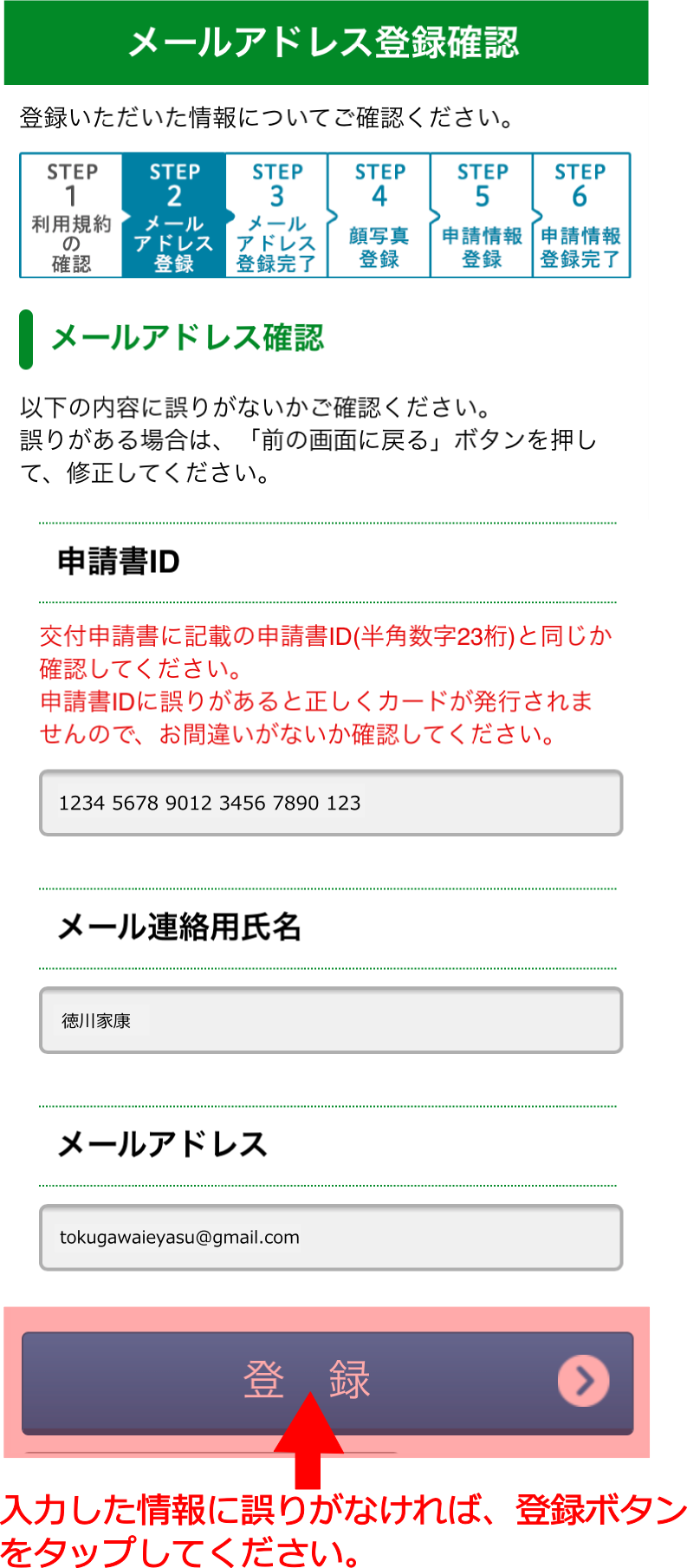
登録ボタンをタップすれば、下記の画面が表示されます。
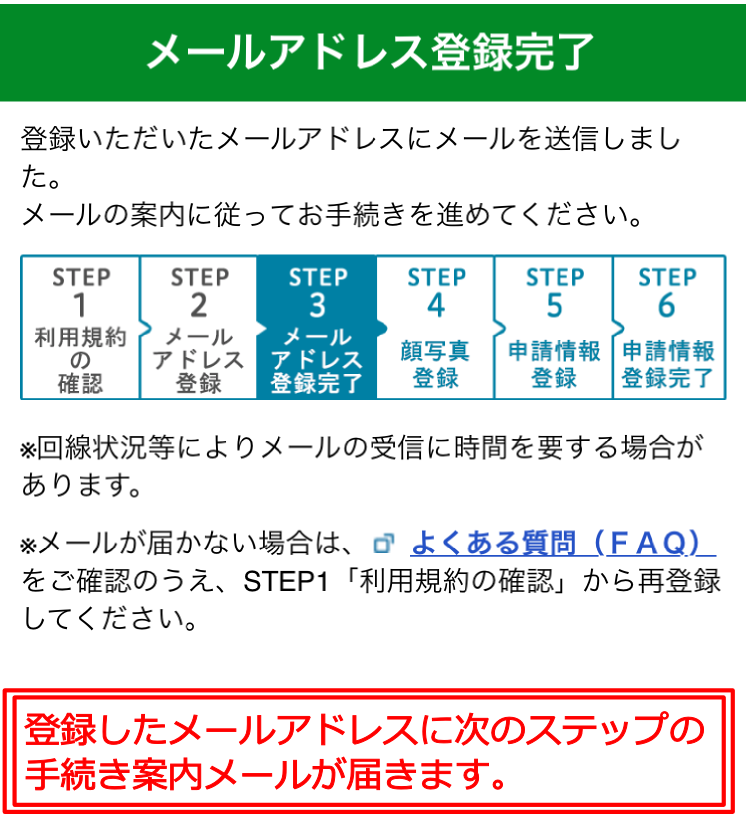
【ステップ6】メールを開いて青文字のリンクをタップする
指定した登録メールアドレスあてに、次のような案内メールが届くので、青リンクをタップします。
すると、次の手続きが進んでいきます。

【ステップ7】顔写真をアップロードする
メール内の青文字のリンクをタップすると、下記の顔写真のアップロード画面に移ります。
.png)
写真アップロードの仕方
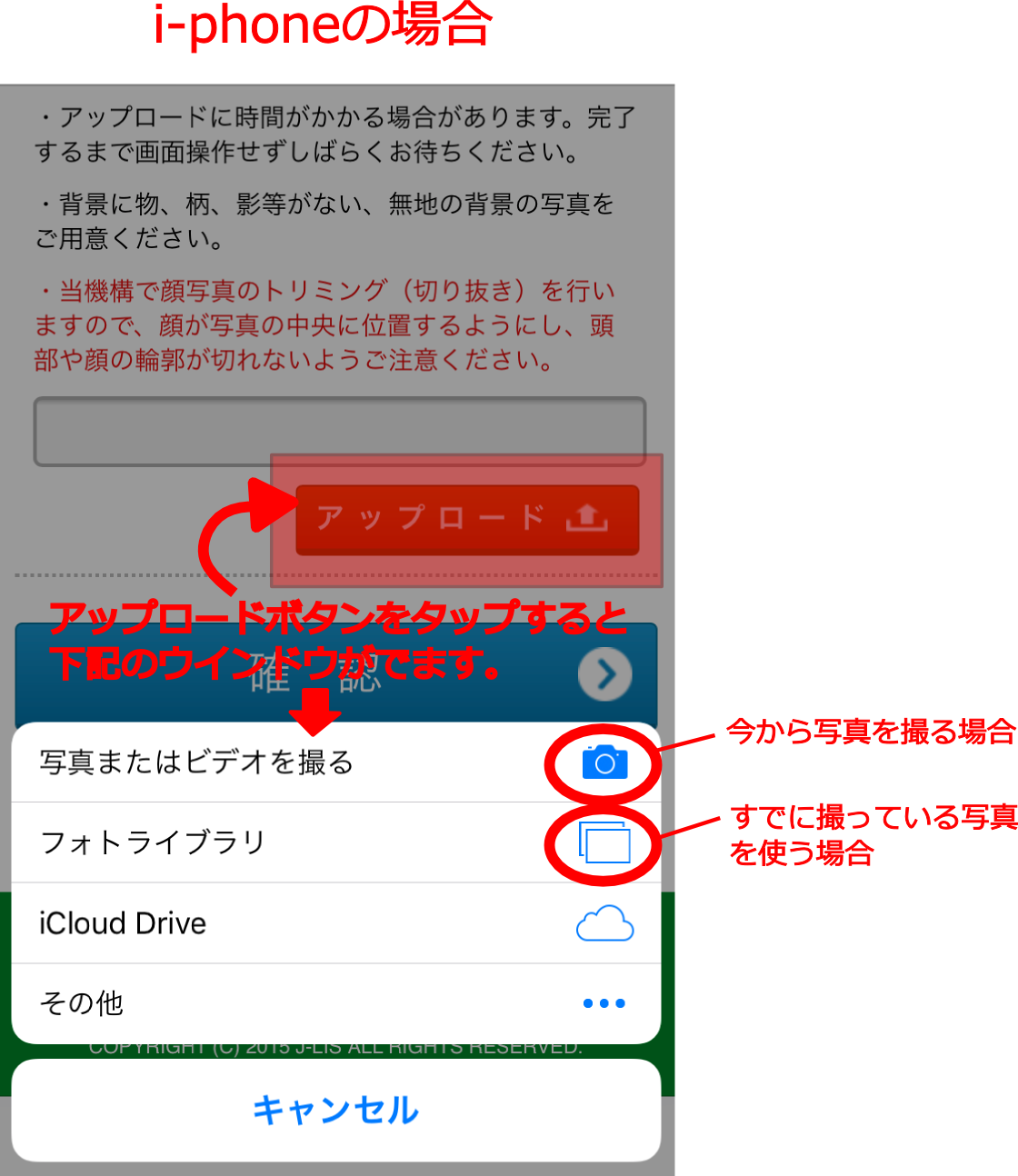
.png)
【ステップ8】登録した顔写真を確認する
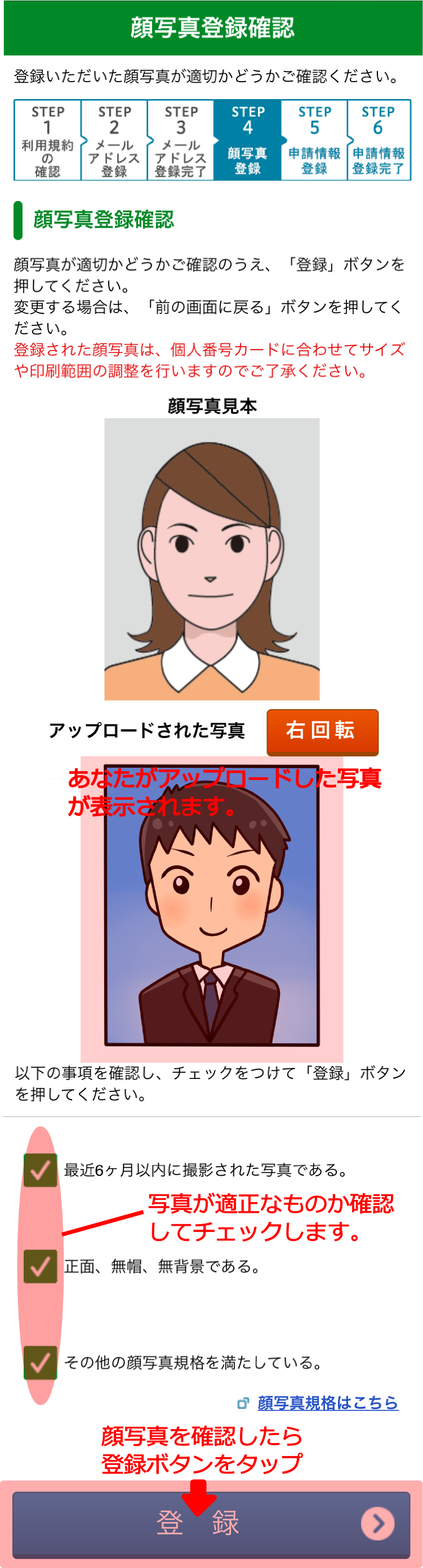
【ステップ9】申請情報を登録する
.png)
電子証明書の有無を確認
「電子証明書を付けてもよい」という人は、この部分を無視して進めていっても大丈夫です。
電子証明書が必要ないという人は、「+」をタップして項目ごとにチェックをつけて下さい。
「電子証明書は必要ない、付けたくない」という人のみ、下記を参考にして下さい。
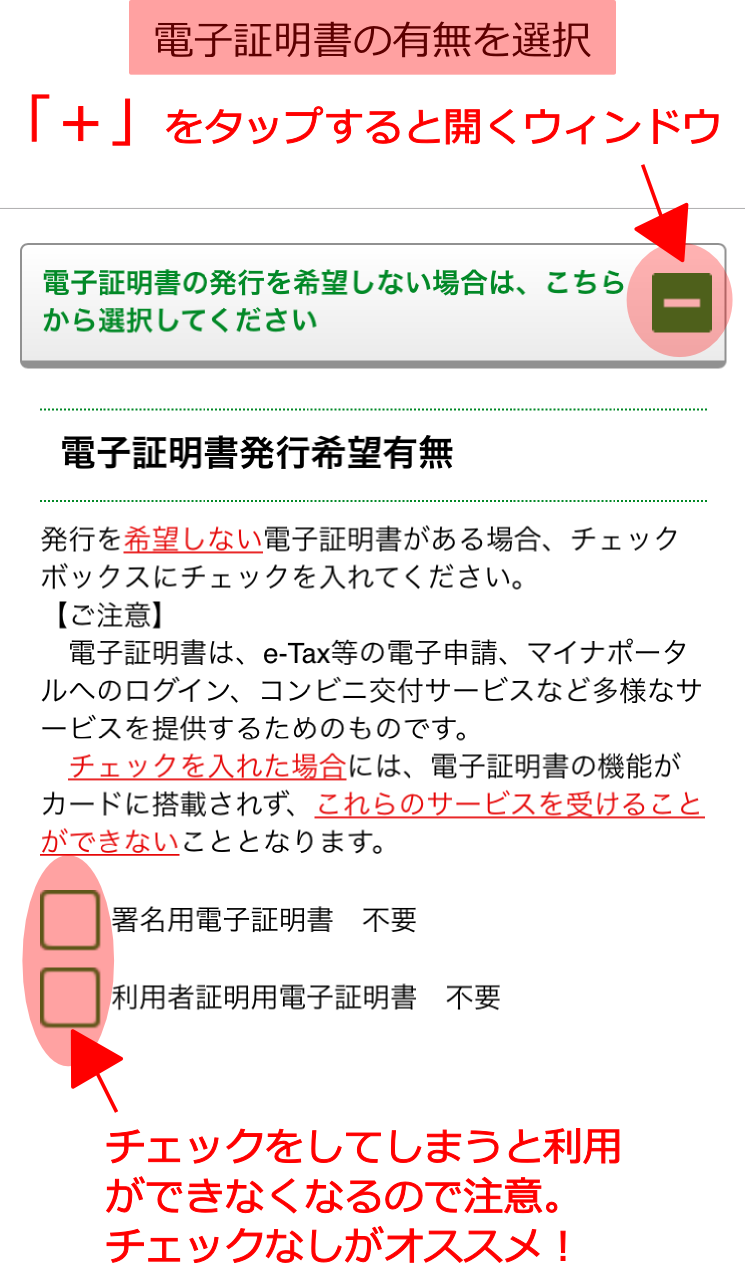
※署名用電子証明書・・・税金の申告をデータ送信で申告できる(e-tax)や市役所などへのデータ申請が可能な機能
※利用者証明用電子証明書・・・コンビニで住民票などの証明書交付が可能な機能やマイナーポータルサイトへのログイン機能
マイナーポータルサイトは、「子育てに関するサービス検索」や「オンライン申請」「税金の支払い」「自分自身の情報が確認できる」情報サイトです。
点字の有無を確認
点字が不要という人は、この部分は無視して進めてください。
点字が必要という人は、「+」をタップしてチェックをつけて下さい。
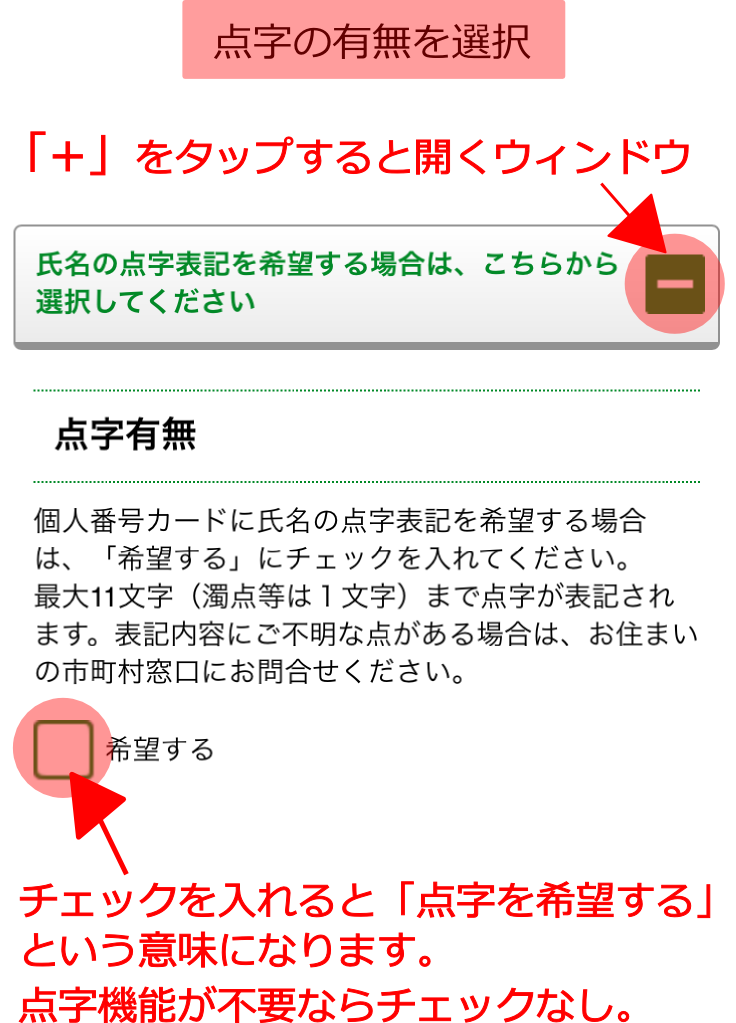
点字機能が付いたマイナンバーカードは、表面に凹凸(点字文字)がついたカードになります。
点字機能を付ける場合は、マイナンバー申請用紙の氏名のフリガナが誤っていないか、よく確認してくださいね。
(※ここに書かれているフリガナが点字で利用されます)
なお、点字を利用されない人は、ここのフリガナが誤っていても問題ありません。

【ステップ10】申請情報を最終確認する
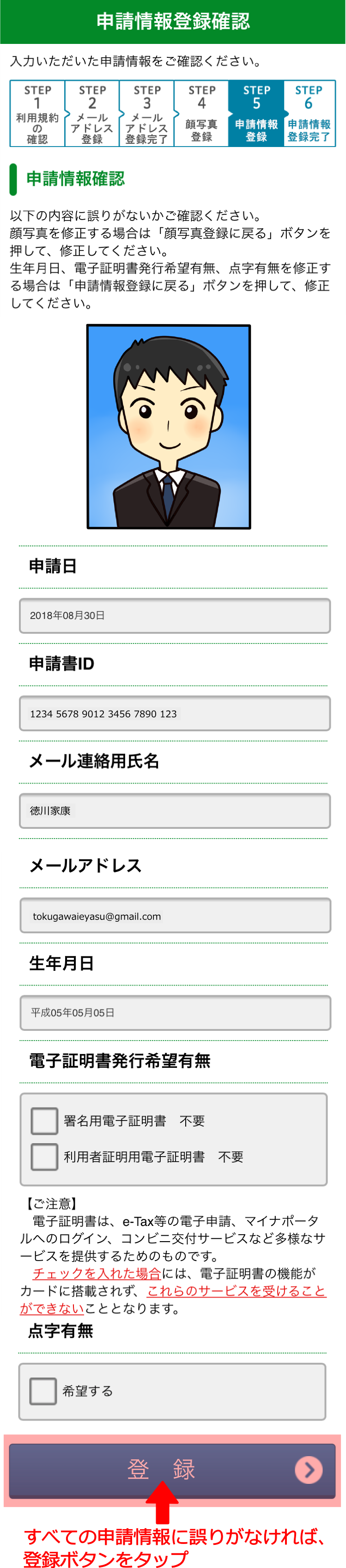
【ステップ11】受付完了メールを確認する
登録ボタンをクリックすれば、指定したメールアドレスに申請受付の完了メールが届いているはずです。
念のため確認しておきましょう。
申請受付完了のメール内容は下記のとおりです。
件名: 【個人番号カード】申請受付完了のお知らせ
(登録した氏名) 様
個人番号カード交付申請書受付センターです。
申請受付が完了しました。
申請内容を確認後、発行手続きを行います。
発行手続きには しばらくお時間がかかりますのでご了承ください。
発行手続きが完了しましたら、お住まいの市区町村より交付通知書が郵送されます。
※申請内容に不備があった場合、一週間程度でメールにて再度ご案内させていただきます。
○本メールは個人番号カード交付申請書受付センターより自動配信しています。
○本メールは配信専用になっております。
ご返信いただきましても対応いたしかねますので、あらかじめご了承ください。
○本メールにお心当たりがない場合は、メールを削除いただきますようお願いいたします。
◇お問合せ先
個人番号カード交付申請書受付センター
0120-897-887 (通話料 無料)
受付時間 9:00~17:30(土日祝日年末年始を除く)
上記の内容のメールが届いていたら、OKです。
あとは、約1ヶ月待てば、市役所から交付通知書というマイナンバーカード交付の案内ハガキが「転送不要郵便」で届きます。
交付通知書
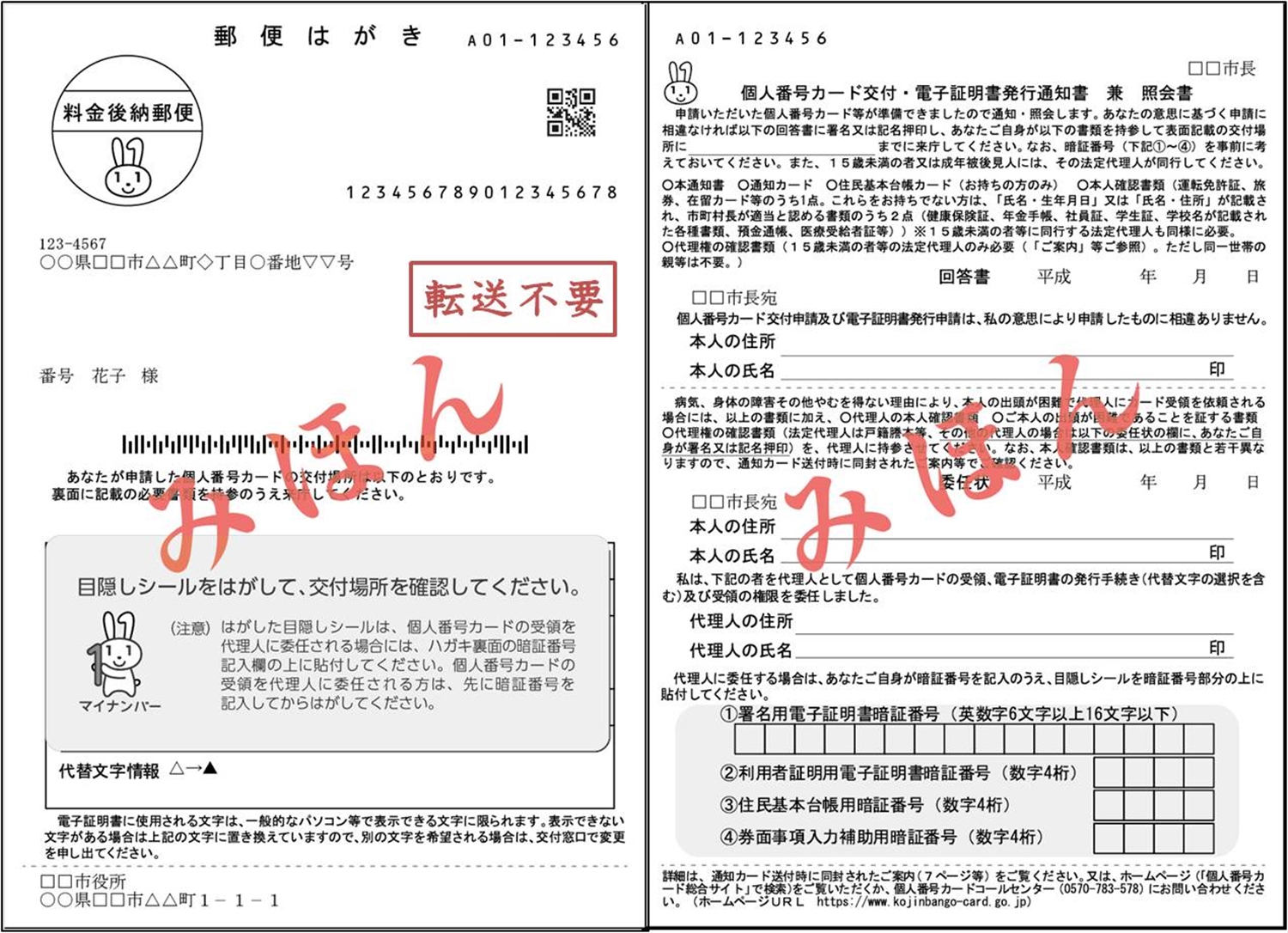
交付通知書に書かれている市役所の専用電話番号で、マイナンバーカード交付日を予約します。